在使用whatsapp电脑版时,白屏问题常常困扰用户。本文将为大家提供几个解决白屏问题的有效方法和步骤,帮助您顺利使用whatsapp电脑版。
Table of Contents
Toggle相关问题
确保网络连接稳定。whatsapp电脑版需要良好的互联网连接才能正常运行。如果网络不稳定,可能导致应用出现白屏现象。
步骤1.1 确认网络设备
检查您所使用的路由器和调制解调器,确保它们正常工作。您可以尝试重启这些设备。拔掉电源线,等待约30秒后再插回去,这样能有效清除设备的缓存,有助于恢复网络连接。
步骤1.2 使用其他设备测试网络
尝试在手机或其他电脑上打开网页,以便验证网络是否正常。如果其他设备可以正常连接网络,而仅whatsapp电脑版出现问题,那么您可以进一步进行故障排除。
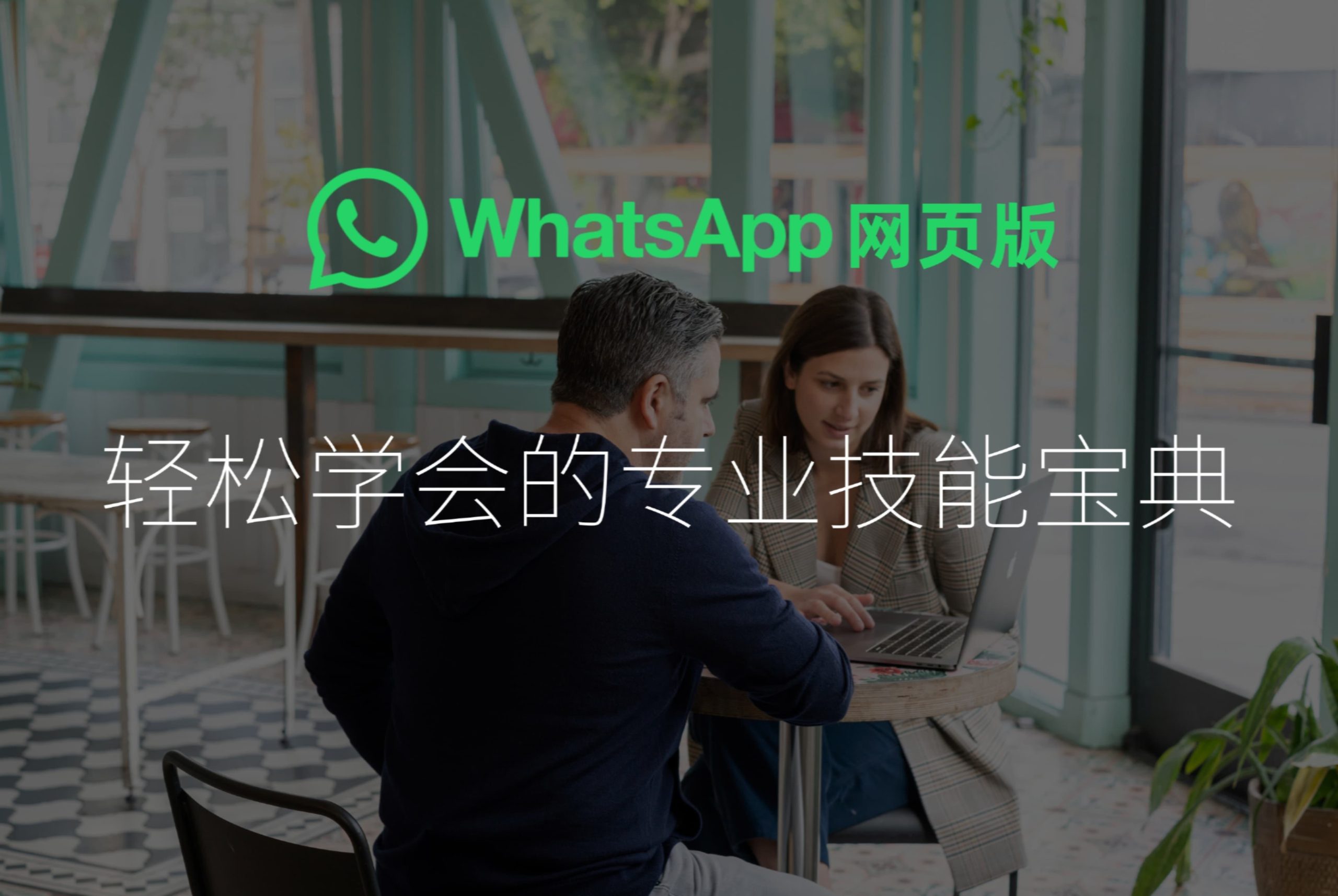
步骤1.3 重新连接网络
如果网络断开,您可以通过网络设置重新连接。点击系统任务栏中的网络图标,选择您的网络并点击“连接”。确保输入正确的密码。
whatsapp电脑版在使用期间,会生成大量缓存文件。如果这些缓存文件损坏,可能会导致白屏问题。清除这些文件能够有效解决此问题。
步骤2.1 找到应用数据文件
前往文件资源管理器,输入路径 `%LocalAppData%WhatsApp`,然后找到“Cache”文件夹。进入该文件夹后,可以看到多个缓存文件。
步骤2.2 删除缓存文件
全部选中“Cache”文件夹中的内容,右键点击选择“删除”。这将清空whatsapp电脑版的缓存文件。
步骤2.3 重启whatsapp电脑版
完成上述步骤后,关闭whatsapp电脑版并重新打开。此时应用应该恢复正常,不再出现白屏问题。
保持whatsapp电脑版是最新的,可以避免许多已知的bug和问题,包括白屏。确保您从正规渠道下载和更新应用是至关重要的。
步骤3.1 访问whatsapp官网
可以直接访问whatsapp官网,在官网上查看最新版本的信息。确认您的当前版本与官网发布的最新版本是否一致。
步骤3.2 下载最新版本
如果发现你的版本较旧,直接下载最新安装包,安装之前,请务必卸载旧版本。确保您在安装新版本后,能够正常登录。
步骤3.3 完成安装后登录
新版本安装完毕后,启动whatsapp电脑版并根据提示登录您的账号,确认应用运行是否正常。如果更新后仍然有问题,可以考虑其他解决方案。
通过上述步骤,您应能够有效解决whatsapp电脑版白屏问题。如果您在操作过程中遇到新的问题,再次确认网络连接,同时查看是否有其他因素干扰应用运行。保持whatsapp电脑版更新至最新版本也能帮助您避免后续类似情况。如果问题仍然存在,您也可以尝试访问whatsapp电脑版在线获取更多的帮助和支持。